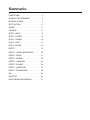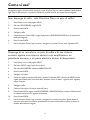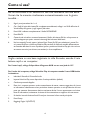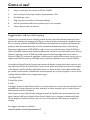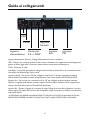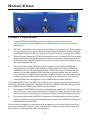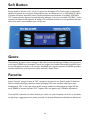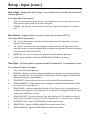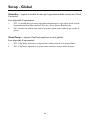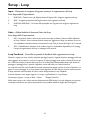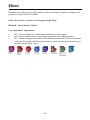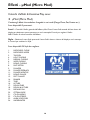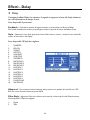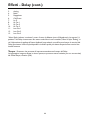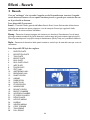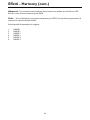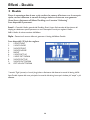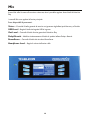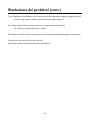TCHELICON VOICELIVE PLAY Manuale del proprietario
- Categoria
- Mixer audio
- Tipo
- Manuale del proprietario

MANUALE D’USO
v2.0

Sommario
COME SI USA? . . . . . . . . . . . . . . . . 3
GUIDA AI COLLEGAMENTI. . . . . . . . . 6
NOZIONI DI BASE . . . . . . . . . . . . . 7
SOFT BUTTON . . . . . . . . . . . . . . .11
GENRE . . . . . . . . . . . . . . . . . . . .11
FAVORITE . . . . . . . . . . . . . . . . . .11
SETUP - INPUT . . . . . . . . . . . . . . .12
SETUP - OUTPUT . . . . . . . . . . . . . .15
SETUP - GLOBAL . . . . . . . . . . . . . .16
SETUP - LOOP . . . . . . . . . . . . . . . .17
SETUP - SYSTEM . . . . . . . . . . . . . . .18
EFFETTI . . . . . . . . . . . . . . . . . . .19
EFFETTI - UMOD (MICRO MOD) . . . . . .20
EFFETTI - DELAY. . . . . . . . . . . . . . .21
EFFETTI - REVERB . . . . . . . . . . . . . .23
EFFETTI - HARMONY . . . . . . . . . . . .24
EFFETTI - DOUBLE . . . . . . . . . . . . .26
EFFETTI - HARDTUNE . . . . . . . . . . .27
EFFETTI - TRANSDUCER . . . . . . . . . .28
MIX. . . . . . . . . . . . . . . . . . . . . .29
PRACTICE . . . . . . . . . . . . . . . . . .30
RISOLUZIONE DEI PROBLEMI . . . . . . .31

3
Come si usa?
La seguente sezione fornisce alcuni esempi su come VoiceLive Play può essere utilizzato. Naturalmente,
ogni setup è differente per cui potresti individuare modalità diverse, più adatte alle tue esigenze!
Non dispongo di nulla... solo VoiceLive Play e un paio di cuffie!
1. Premi Setup e scorri alla pagina INPUT.
2. Dal menu ROOMSENSE, scegli VOICE.
3. Premi il tasto BACK.
4. Collegalecufe.
5. Cantando,premiiltastoMIXeregolailparametroHEADPHONELEVELnoadimpostareil
livello più adeguato.
6. Premi il tasto BACK.
7. Usa la manopola Control per scorrere e navigare tra i preset. Prova a usare il pulsante HIT!
Dispongo di un microfono, un paio di cuffie e di una chitarra
acustica, oppure una chitarra elettrica con amplificatore, un
pianoforte acustico, o un piano elettrico dotato di altoparlanti…
1. Premi Setup e scorri alla pagina INPUT.
2. Dal menu INPUT, scegli il tipo di microfono.
3. Dal menu ROOMSENSE, seleziona AMBIENT/AUTO.
4. Premi il tasto BACK.
5. Collega il microfono.
6. Cantando,regolalamanopolaMicnoaquandol’indicatoreLEDsiilluminadiVERDE(anche
ilgiallopuòandarebene,maevitadifarlodiventare‘rossodirabbia’-signicacheilsegnaleè
troppo intenso).
7. Collegalecufe.
8. Canta nel microfono e suona la chitarra/il piano.
9. Premi il tasto MIX e regola i livelli ROOMSENSE e HEADPHONE, per ottenere il bilanciamen-
to ottimale tra la voce e il segnale strumentale.
10. Premi il tasto BACK.
11. Usa la manopola Control per scorrere e navigare tra i preset; prova alcuni preset dotati di
armonie. I microfoni RoomSense riprenderanno il suono strumentale cercando di rilevare la
tonalità della canzone eseguita!

4
Ho un microfono e un sistema PA che uso suonando con una band.
Vorrei che le armonie risultassero automaticamente con la giusta
tonalità…
1. Segui i punti precedenti da 1 a 6.
2. Conilivellid’uscitadelsistemaPAcompletamenteabbassati,collegaicaviXLRdall’uscitadi
VoiceLivePlayall’ingresso(oagliingressi)delmixer.
3. Premi MIX e abbassa completamente il livello ROOMSENSE.
4. Premi BACK.
5. Cantandonelmicrofono,aumentalentamenteillivellodelsistemaPAnoadimpostareun
volume adeguato per poter cantare insieme agli altri elementi della band.
6. Usa la manopola Control oppure i pulsanti Up e Down (Su/Giù) per selezionare i preset. Pro-
vaipresetHardTuneoHarmony:VoiceLivePlaycercheràdirilevarelatonalitàdall’esecuzione
strumentale della band. In caso di problemi, prova a posizionare VoiceLive Play più vicino ad uno
strumento armonico (una chitarra, una tastiera) o al suo amplifcatore.
Voglio cantare su una base registrata in stile Karaoke, usando il mio
lettore mp3 o un computer.
Per i lettori mp3, collega il dispositivo all’ingresso AUX con un cavo jack da 1/8”.
Per l’uscita del computer, collega VoiceLive Play al computer usando il cavo USB fornito
in dotazione.
a. Individua il Pannello di Controllo Audio.
b. ImpostaVoiceLivePlaycomedispositivod’uscitapredenito(default).
c. Conferma premendo Applica.
d. Dato che i computer possono variare notevolmente da utente a utente, suggeriamo di ricerca-
re informazioni relativamente al tuo particolare sistema operativo o casa produttrice del com-
puterperotteneredirettamenteulterioreassistenza.Ancheiforumrappresentanoun’ottima
fonte di informazioni, unitamente al sistema di documentazione e supporto del costruttore.
1. Se desideri usare la funzione Vocal Cancel per rimuovere la linea vocale principale:
2. Premi Setup
3. Raggiungi Pagina 2 (OUTPUT)
Come si usa?

5
Come si usa?
4. Premi il “soft button” blu, accanto a VOCAL CANCEL
5. UsalamanopolaControlpercambiarel’impostazionesuON
6. Premi Back per uscire.
7. Scegli un preset che ti piace e che intendi utilizzare.
8. Avvia la riproduzione della traccia nel lettore mp3 o nel computer.
9. Canta e esprimi tutto/a te stesso/a!
Suggerimentisull’usodelLooping
Quando arriva il momento di usare il looping, la chiave di tutto è fare pratica. Potresti avvertire un breve
gaptralanedellafraseeilmomentoincuiilloopricomincia.Questoaccadequandosisbagliailmomen-
to in cui si preme il pulsante PLAY/REC/O-DUB. Presta molta attenzione nel coordinare la pressione del
pulsanteinbaseallacadenzadeltempo,cosìdafarcombaciareperfettamentelaneel’iniziodelloop.
Sperimental’appassionanteLOOPMODEescegliunasonoritàvocalediversaperillayerO-DUBsuc-
cessivo. È possibile ottenere ottimi risultati semplicemente variando le sonorità che fanno parte del loop.
Quando si aggiunge un layer O-DUB, è possibile registrarne diversi passaggi senza dover avviare e
fermareillooper.Ciòconsentediaggiungerenumeroseparti,lequalipossonoessererimosseconuna
singolaazioneUNDO(possonocomunqueessereripristinateripetendodinuovol’azioneUNDO).
L’usodell’unitàSwitch3forniscel’accessopermanenteallefunzioniloopingsenzadoverpremereipul-
santiUp/Down(Su/Giù)diVoiceLivePlay;inquestomodo,questiduepulsantipossonoessereassegna-
ti alla selezione della Tonalità/Scala (Key/Scale). Inoltre non dovrai entrare e uscire dalla modalità loop
percambiarepreset:questasideselezioneràautomaticamentepercuipotraiscegliereunnuovosuono.
Ipulsantidell’unitàSwitch3sonomappaticomesegue:
1. Rec/Play/O-Dub
2. Stop/Clear (Hold)
3. Undo
IlvantaggiodidisporredellafunzioneUndoinunpulsanteseparatoconsistenelpoterazionarel’Undo
perfettamenteatempo,piuttostochedoverattendereunistantenecessarioperfarrilevarel’azione
Hold (tenendo premuto il pulsante).
Nota:Quandoun’unitàSwitch3risultacollegata,laselezioneKey/Scalevieneautomaticamenteasse-
gnata ai pulsanti Up/Down di VoiceLive Play. Quando Switch3 non è collegato, la selezione Key/Scale
rimane assegnata ai pulsanti Up/Down, per cui occorrerà accedere al menu Setup per assegnarli al
Looping.
Per maggiori informazioni su Switch 3:
www.tc-helicon.com/products/switch-3

6
Guida ai collegamenti
Uscita per
P.A. o DAW
Ingresso
alimentazione
Ingresso
Mic
Ingresso
Aux
Ingresso
Switch3
Cuffie
USB
Ingressoalimentazione(Power)-Collegal’alimentatorefornitoindotazione.
USB-Collegailtuocomputerusandoilcavofornitoindotazione.Usal’applicazioneVoiceSupportper
gestire i preset e aggiornare il Firmware. www.tc-helicon.com/products/voicesupport.
Cufe-Uscitaperlecufe.
Left+Right-UsciteXLRprincipalipercollegareVoiceLivePlayalsistemaP.A.oadun’interfacciaaudio.
Usa sempre cavi bilanciati per evitare ronzii.
IngressoSwitch3-UsauncavoTRSpercollegarel’unitàSwitch3,utilepercontrollareillooping.
Usando Switch3, è possibile accedere al looping senza dover usare i pulsanti UP/DOWN (Su/Giù).
IngressoAux-Usauncavoconconnettorijackda1/8”percollegarequalsiasisorgentemusicale.
Quandounsegnalevienerilevatoinquestoingresso,VoiceLivePlayloutilizzeràcomesorgentemusi-
cale per rilevare le informazioni di Tonalità/Scala (Key/Scale).
Ingresso Mic - Questo è il punto in cui avviene la magia. Collega il tuo microfono (dinamico, a conden-
satore, oppure il modello MP-75). Ricordati di impostare il tipo di microfono e il livello, come descritto
nella Guida Rapida.
*ATTENZIONE:USASEMPREUNALIMENTATORETC-HELICON.L’UTILIZZODIQUALSIASIALTROALI-
MENTATOREPOTREBBECAUSAREUNGUASTOALL’UNITÀ,NONCOPERTODALLAGARANZIA.

7
Nozioni di base
Manopola Mic Gain
Una volta collegato il microfono e selezionato il Mic Type (Pag. 12 - Dynamic, Condenser, MP-75), usa
lamanopolaMicGainperimpostareillivellod’ingresso(ilguadagno)delmicrofono.
Aumentandoillivello,occorreprestareattenzioneall’indicatoreLEDpresentenellapartesuperiore
delpannellodiVoiceLivePlay.L’obiettivoconsistenelfarloilluminaredicoloreVerde;seavolteil
LED si illumina di colore Giallo (in corrispondenza dei passaggi vocali cantati con maggiore intensità
divolume)nonèunproblema,manondovrebbemaiilluminarsidiRosso-inquesticasi,occorre
ridurreillivello.QuandoilLEDsiilluminadirossosignicacheèstatorilevatounsovraccaricoin
ingresso-equindicheituoipolmonisonotroppopotenti!

8
Display LCD
1. NomedellaPatch(nellagura:“GedditStarted”)
2. NumerodellaPatch(nellagura:“27”)
3. FAV–Indicacheilpresetinusoèstato‘taggato’comeFavorite
4. NP – Indica che le informazioni di tonalità/scala del NaturalPlay vengono elaborate dal sistema
5. LOOP–Mostraquandounlooprisultainesecuzioneinbackground
6. GENRE–VisualizzailnomedelgenereselezionatonellaschermataGenre.Nonapparequando
il genere selezionato è ALL.
Nozioni di base

9
Pulsanti e operazioni
1. I pulsanti UP/DOWN (SU/GIÙ) permettono di navigare e scorrere i diversi preset.
Premiunavoltaperpassaresingolarmentedaunpresetall’altro;tienipremutoperscorrere
velocemente.
2. HIT/TALK–Nell’utilizzonormale,questopulsanteagiscecome‘pulsanteHIT’.Quandoattivato,
uno o più effetti verranno aggiunti alla patch attuale. Questa funzionalità è perfetta per aggiun-
gereglieffetti,qualilearmonie,nelritornellodiunbranooancheinunasingolalineaoparola.
3. Tenendo premuto il pulsante HIT/TALK, VoiceLive Play entrerà in modalità TALK. Tutti gli effetti
vengonodisattivatieilsegnaledell’ingressomicrofonicovienepassatodirettamenteall’uscita.
Questafunzionalitàèparticolarmenteutilequandoilcantantevuoleparlarealpubblicosenza
alcun effetto applicato alla voce.
4. Per accedere alla modalità LOOP, tieni premuti simultaneamente i pulsanti UP/DOWN.
Una volta attivata la modalità LOOP, il pulsante DOWN controllerà le funzioni REC/PLAY/
OVERDUB, il pulsante UP controllerà le funzioni STOP/CLEAR, mentre il pulsante HIT per-
metterà di uscire dalla modalità LOOP. È possibile uscire dalla modalità mentre il loop è an-
corainesecuzione;ciòsignicacheèconsentitoscegliereunanuovasonoritàvocaleequindi
accedere nuovamente alla modalità LOOP e sovrapporre una nuova parte. Tieni premuto il
pulsante DOWN dopo aver aggiunto un layer OVERDUB per annullare (UNDO).
*LamodalitàLOOPèl’azionepredenitachesiabilitaquandositengonopremutisimultaneamentei
pulsanti UP e DOWN. In alternativa, è possibile impostare la modalità KEY/SCALE (dalla pagina 5 del
menu SYSTEM, funzione UP/DN), come descritto successivamente.
5. Per accedere al TAP TEMPO, tieni premuti simultaneamente i pulsanti UP e HIT. Quando il di-
splay LCD mostra il tempo, batti sul pulsante HIT cadenzando il tempo del brano in esecuzione.
Una volta terminato, smetti di battere sul pulsante: il display tornerà alla schermata del preset.
6. Per accedere alla modalità KEY/SCALE e selezionare la Tonalità/Scala da usare con gli effetti
Harmony e Hardtune, tieni premuti simultaneamente i pulsanti UP e DOWN. Per salvare Tona-
lità/Scala selezionati, premi EXIT.
*Senonconoscilatonalitàelascaladellacanzonedaeseguire,provaadusarel’ultimoaccordodel
branocometonalità(KEY)eMajor2comescala(SCALE)-sitrattadiun’impostazionechespesso
può risultare corretta, soprattutto nella musica popolare.
Nozioni di base

10
Manopola Control e tasti Freccia
La manopola Control è utile per scorrere i preset, nonché per muoversi tra le diverse impostazioni
all’internodeimenuEdit,Systemoaltri.ItastiFrecciaagisconoinmodosimile,scorrendosingolar-
mente i preset, gli Style, le impostazioni Genre ecc..
Tasto Back
Permette di uscire dalla pagina o dalla modalità selezionata/in uso.
Tasto Store
Dopoavermodicatounpreset,èsufcientepremereSTOREpersalvarelamodica.
Allaprimapressionedeltasto,appariràunanestraconnome/locazione,chepermettedirinominareil
preset e/o ricollocarlo in altra locazione. Premendo nuovamente STORE, il preset verrà salvato unita-
mente al nuovo nome e/o nella nuova locazione.
Percambiareilnomedelpreset,premiunavoltailtastoSTORE,quindipremiil‘SoftButton’bluasini-
stradeldisplaypermodicarelelettere/numeri.PreminuovamenteSTOREpercompletarelaproce-
dura.
PersalvareilpresetinusoinunaLOCATIONdiversa,premiunavoltailtastoSTORE,quindipremiil
‘SoftButton’bluadestradeldisplayeusalamanopolaControlperselezionareilnumerodellaloca-
zione di destinazione del preset. Premi nuovamente STORE per completare la procedura.
Sedovessicambiareideaenonvolessipiùsalvarelemodicheapportate,èsufcientepremereiltasto
BACK.
I Soft Button e la loro operatività saranno descritti più dettagliatamente nella pagina successiva.
Nozioni di base

11
Soft Button
Sonopresentisei(6)tasti“soft”,tre(3)suciascunlatodeldisplayLCD.Ciascuntastoè‘contestuale’:
signicachequandolasuafunzioneèdisponibileiltastosaràilluminatoconunLEDBIANCOoBLU.
In assenza di funzioni disponibili, il tasto risulterà disattivato/non illuminato. In modalità “LED BIAN-
CO”,l’azionedeltastoequivarràaquelladeltestostampatosudiesso.Inmodalità“LEDBLU”,iltasto
consentirà la selezione del segmento di display LCD visualizzato accanto e in corrispondenza del tasto
stesso. Non tutti i menu utilizzano tutti i sei (6) tasti.
Genre
Classicazionidipresetinbaseacategorie:dallostilemusicaleallatipologiadieffetto.Unavoltaentra-
to nel menu GENRE, usa la manopola Control per navigare tra le opzioni disponibili. Premi BACK per
tornare alla pagina principale, in cui verranno visualizzati solo i preset contenuti nel GENRE preceden-
temente selezionato. I preset possono essere associati a diversi Genre.
Favorite
Iltasto“Favorite”assegnalostatodi“FAV”(‘preferito’)alpresetinuso.Quandoattivo,l’indicazione
FAVsaràvisibilenell’angolosuperioredestrodeldisplayLCD,comemostratonellagurasopra.
Assegnandoil“FAV”aunoopiùpreset,questisarannovisibilicomelistaquandosisceglieFAVdal
menuGENRE.Inassenzadipreset“FAV”,l’opzioneFAVnonappariratraiGENREadisposizione.
*L’usodeiFAVcostituisceunottimosistemapercreareuna‘set-list’dedicataaunbranooun’esibizio-
ne, oppure per raggruppare tutti i preset personali così da poterli facilmente individuare e selezionare.

12
PremendoiltastoSETUPsientranell’omonimomenu,checomprende6pagineechepermetteil
controllo delle funzioni generali di VoiceLive Play:
Mic Type – Seleziona il tipo di microfono.
Sono disponibili 4 impostazioni:
1. DYNAMIC MIC– per microfoni dinamici (come ad esempio i modelli SM-58 o OM5)
2. CONDENSER MIC – per microfoni a condensatore (come il Beta 87A)
3. MP-75MIC-perl’utilizzodelmicrofonoMP-75TC-Helicon,cheincludeunpulsanteutileal
controllo di varie funzionalità di VoiceLive Play, come le funzioni HIT o il LOOP.
*Selezionando“MP-75”,lafunzioneHITvieneassegnatacomepredenitaalMicControl.
4. USB – Il segnale audio digitale può essere passato a VoiceLive Play tramite la porta USB.
È possibile selezionare USB Left o USB Right, per inviare il segnale vocale in mono, da una
DAWall’unità.
Room Sense – Controlla il modo in cui operano i due microfoni integrati RoomSense.
Sono disponibili 3 impostazioni:
1. AMBIENT–RoomSenseutilizzaimicrofonidibordoepassailsegnaletramitel’uscitacufe.
Il controllo di livello del RoomSense è disponibile nella sezione MIX. Per evitare il feedback,
l’uscitaRoomSensevienepassatasoloallecufeenonalleusciteprincipaliXLR.
*Provaadusarel’impostazioneAMBIENTunitamenteadunmicrofonocheriprendeilsegnale
diunostrumento(adesempio,unachitarraacusticaounpiano)emixaquestosegnalealla
voce.ÈanchepossibilemixareunaminimaquantitàdisegnaleAMBIENTperilsistemain-ear
monitor, così da avere la sonorità ambientale insieme al segnale vocale.
2. AMBIENT/AUTO–Oltreallapossibilitàdiaverel’uscitaRoomSensenelmixincufa,imicro-
foni RoomSense rileveranno anche la presenza di informazioni musicali dal suono ambientale
(provenientidaunsingolostrumentooancheun’interaband!),inmodotaledadeterminarele
informazioni di tonalità e scala (KEY/SCALE) per gli effetti Harmony/Hardtune.
3. VOICE – I microfoni RoomSense sono utilizzati come ingresso vocale principale.
Questamodalitàèfruibilesolousandolecufe.
Setup - Input
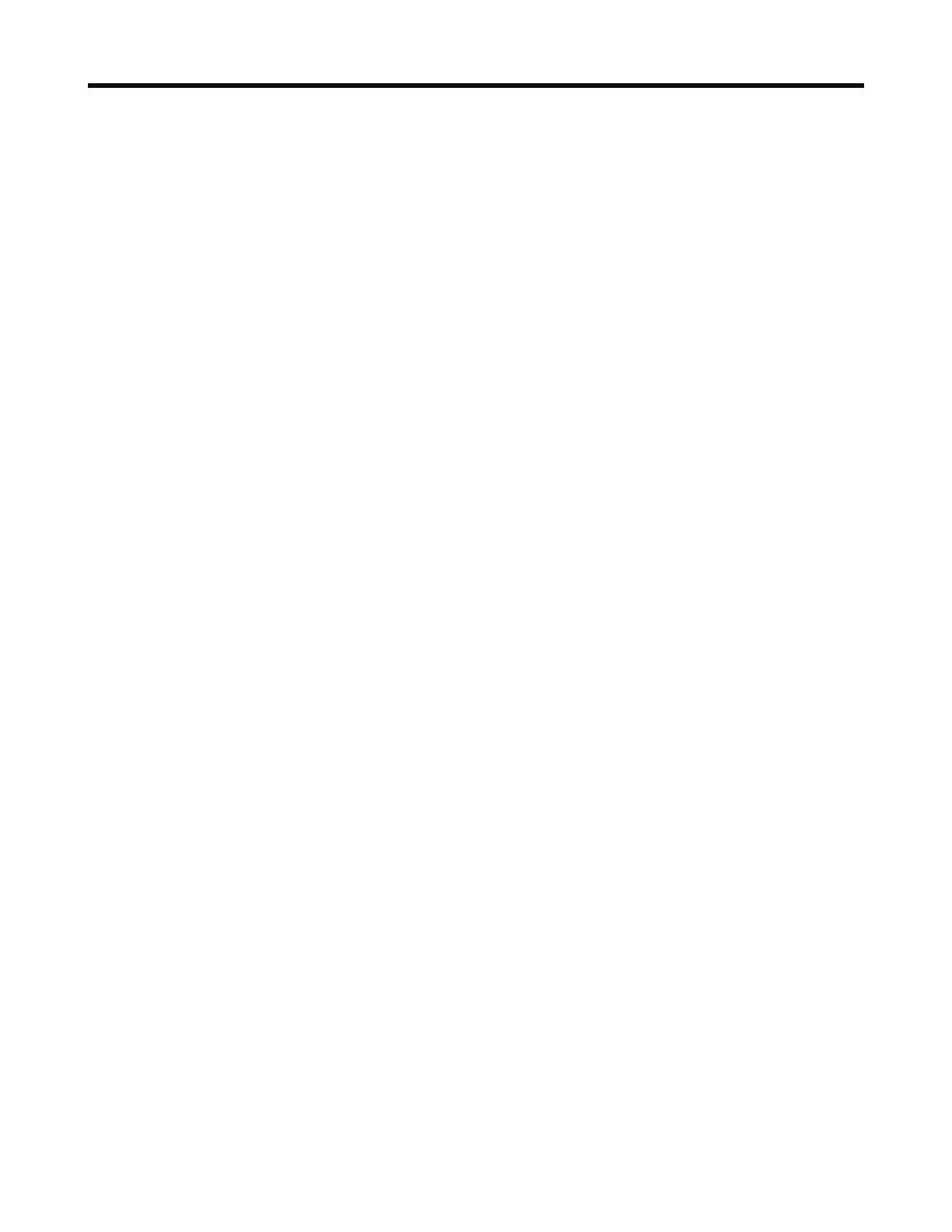
13
Aux in Type – Esegue dei calcoli “magici” che contribuiscono a rendere più accurate le
armonie generate.
Sono disponibili 2 impostazioni:
1. LIVE–Dausarequandosisuonadalvivooprocessandounatracciavocaleregistratadauna
DAWusandol’ingressoAUX,perforniretracceguida.
2. TRACKS – Da usare per cantare insieme a musica pre-registrata, ad esempio con un lettore
mp3.
Mic Control–Impostal’azioneassociataaltastodelmicrofono(MP-75).
Sono disponibili 4 impostazioni:
1. HIT–IltastodelmicrofonocontrollalafunzionedelpulsanteHITnellepatchincuiquesta
funzione risulta assegnata.
2. HIT + TALK - Premendo il tasto del microfono si attiva la funzione HIT. Tenendo premuto il
tasto del microfono si attiva la modalità TALK, che bypassa tutti gli effetti. Premere nuovamente
il tasto per uscire dalla modalità TALK.
3. PRESETUP–Perscorrereciclicamenteipreset,avanzandoall’internodelmenu.
4. LOOP – Attiva o disattiva la funzione RECORD/PLAY/O-DUB per il Looping.
Tone Style –GliStyleapplicanoquantitàvariabilidiAdaptiveEQ,CompressioneeGate.
Sono presenti 9 Style da scegliere:
1. OFF – Nessun Tone Style applicato.
2. NORMAL–Applicaalsegnaleunaleggeraequalizzazionenellebasse,medieealtefrequenze,
leggeracompressioneeunaminimapartediGate(quandoillivellod’ingressosiabbassasuf-
cientemente,l’ingressovienesilenziato).
3. LESSBRIGHT–SimilealNormal,maconunaminoreenfasiEQsullealtefrequenze.
4. NORM+WARMTH–SimilealNormal,conunaleggeraaccentuazionedellefrequenzemedie
per dare un certo calore alla voce.
5. MORECOMP–UtilizzaleimpostazioniNormaldiEQeGate,maconun’impostazionedel
compressorepiùaggressiva.Styleindicatoperlevocidotatediun’ampiagammadinamica,quin-
di per tenere i livelli sotto controllo.
6. NORMNOGATE–RimuovelafunzioneGatedalloStyleNormal.Ciòsignicacheancheai
livelli più bassi di segnale in ingresso, il microfono risulterà attivo - voce più intima e “sensuale”.
7. LESS BRIGHT NG – Uguale a LESS BRIGHT, ma senza funzione Gate.
8. WARMTH NG – Uguale a NORM+WARMTH, ma senza funzione Gate.
9. MORE COMP NG – Uguale a MORE COMP, ma senza funzione Gate.
Setup - Input (cont.)

14
Pitch Cor Amt
IlPitchCorrectionAmountpermettedicontrollarelaquantitàdiAuto-ChromaticPitchCorrection
(ovvero di correzione automatica del pitch) che VoiceLive Play applica a tutti i segnali provenienti dal
microfono.Perunasonoritànaturale,riteniamocheregolandol’impostazionea50%oavaloriinferio-
risiottengaunbuonpuntodacuicominciare.Incasodidifcoltànelraggiungerelatonalitàdicerte
note,oppuresesidesideraapplicareunasonorità‘Auto-Tune’all’interaesecuzionevocale,sperimenta
ilPitchCorrectionAmountconvaloripiùvicinia100%.
*Se non hai mai usato la funzione Auto-Chromatic Pitch Correction, potresti avvertire il suono pro-
cessato dalla Correzione come “raddoppiato”. Ciò è dovuto al fatto che stai ascoltando sia il segnale
processato e corretto da VoiceLive Play, sia la tua stessa voce tramite la naturale conduzione delle
ossa nella tua testa. I due suoni avranno lievi variazioni che possono essere interpretate come un ef-
fetto“raddoppio”(o“doubling”).Èassolutamentenormale,maoccorreunpo’ditempoepraticaper
abituarcisi.Adognimodo,questoeffetto“doubling”nonsaràavvertitodalpubblico.
Setup - Input (cont.)

15
Setup - Output
Output – Imposta il modo in cui VoiceLive Play passa il segnale alle uscite XLR.
Sono disponibili 3 impostazioni:
1. STEREO–LeusciteXLRricevonounmixstereodituttelevocieglialtriingressi.
2. MONO–Unsegnale‘full-mix’MONOpresentesullaparteLEFTelavoce‘DRY’sullaparte
RIGHT. Ogni impostazione Tone e Pitch Cor Amt del menu Setup è inclusa nel canale RIGHT DRY.
3. DUAL MONO - Un segnale vocale MONO con effetti (tutte le voci) nella parte LEFT, il segna-
ledell’ingressoAUXnellaparteRIGHT.Ottimaimpostazioneperinviareunatracciamusicale
aduncanaledelsistemaPAelevociadunaltrocanale,utilesoprattuttoinsituazioni‘Karaoke’.
Vocal Cancel – Funzione che tenta di rimuovere la parte vocale da una traccia regi-
strata.
Sono disponibili 2 impostazioni:
1. OFF–Nessunaelaborazioneapplicataalsegnalepresenteall’ingressoAUX.
2. ON–L’elaborazionehaluogoneltentativodirimuoverelatracciavocaleprincipaledaun
brano musicale. Questo processo è in grado di generare una base in stile “Karaoke” per poter
cantare insieme al brano, includendo le infomazioni di tonalità per la generazione delle armo-
nie. Le capacità di tale processo possono variare da brano a brano, in base a come la registra-
zioneèstatamixatainorigine.
Lead Mute – Silenzia la voce principale (Lead), passando in uscita solo i segnali proces-
sati.
Sono disponibili 2 impostazioni:
1. OFF–LavoceLeadèindirizzataalmixprincipale.
2. ON–LavoceLeadèrimossadalmixprincipale.
Digital Out Level–Controllaillivellod’uscitadellaportaUSB.
Headphone Lim–Impostaillivelloraggiuntoilqualeillimiterdell’uscitacufesiatti-
va.Ilivelliprossimia0dbconsentonolivellipiùelevatidell’uscitacufe.

16
Global Key – Imposta la tonalità da usare per la generazione delle armonie e/o il Pitch
Correction.
Sono disponibili 2 impostazioni:
1. OFF – La tonalità (Key) può essere impostata individualmente in ogni singolo preset, tramite
l’impostazionedirettadellatonalità(C,D,F#ecc.),RoomSenseofunzioneAuto.
2. ON–Quandounatonalitàvienesceltainunpreset,questarimanevalidaadognicambiodi
preset.
Global Tempo – Imposta il Tap Tempo applicato in modo globale.
Sono disponibili 2 impostazioni:
1. OFF–IlTapTempo,impostatoneisingolipreset,cambiapassandodaunpresetall’altro.
2. ON – Il Tap Tempo impostato in un preset viene mantenuto ad ogni cambio di preset.
Setup - Global

17
Input–Determinalasorgented’ingressousataperlaregistrazionedelloop.
Sono disponibili 3 impostazioni:
1. LEADMIX–Tuttelevocieglieffettipresentiall’ingressoMicvengonoregistratinelloop.
2. AUX–Ilsegnaleprovenientedall’ingressoAuxvieneregistratonelloop.
3. LEADMIXANDAUX–SiailLeadMixprincipalechel’ingressoAuxvengonoregistratinel
loop.
Undo – Abilita/disabilita la funzione Undo del loop.
Sono disponibili 2 impostazioni:
1. ON–LafunzioneUndoèattivaepuòessereusataperannullarel’ultimamodicaeffettuata
sulloop.L’Undoèd’usoconsuetoquando,dopoaveraggiuntonelloopunasezionedicuinon
si è soddisfatti, si desidera tentare nuovamente. Il Loop Time (la durata del loop) è di 15 secondi.
2. OFF – Disabilitando la funzione Undo si libera memoria rendendola disponibile per il looping.
Il tempo di registrazione del loop si raddoppia a 30 secondi.
Loop Feedback –Controllalaquantitàdifeedbackdellaregistrazioneinloop.
Quando si registra un loop usando molteplici passaggi (o parti), il segnale del primo passaggio del loop
vieneaggiuntoalsuccessivo,ecosìvia.Seognunodiquestipassaggivienemessoinsiemeall’altrousan-
doil100%delvolume,l’intensitàdelloopsucuisistalavorandodiventerebbesemprepiùelevata,di
passaggioinpassaggio,noaquandoilsegnaleinuscitadall’unitànonrisulteràdistorto.
LoscopodelcontrolloLoopFeedbackconsistenelprevenirequestacrescitadivolume.Quandosire-
gistraunnuovopassaggiosuunloop,questovieneregistratoal100%delsuovolume,mentrelaparte
diloopesistentevienemiscelatoalnuovoinbaseall’impostazioneLoopFeedback.
Ilcalcolofunzionacomesegue:Ingresso+(LoopxLoopFeedback)=LoopOutput.
Adesempio,Ingresso+(Loopx90%)=Uscita *Scappa!Pericolo!*
Moltiutentitrovanocheivaloriattornoallapercentuale90%funzioniinmodoadeguato,mapotresti
comunqueindividuareunadiversaimpostazionechepotrebbeadattarsimeglioalletueesigenze.
Setup - Loop

18
Setup - System
LCD Contrast–ControllailcontrastodeldisplayLCD.Inbaseall’illuminazionedell’ambientein
cui ci si trova, diverse impostazioni potrebbero avere più o meno effetto.
Funzione UP/DN–Impostailcomportamentochesiottienequandosipremonosimultanea-
mente i pulsanti UP/DOWN.
1. LOOPING – Accesso alla modalità LOOP
2. SET KEY – Accesso alla modalità KEY/SCALE
Lead Dly–Leggeroritardodelsegnalevocaleiningressopercompensarelapiccolaquantitàdila-
tenzaintrodottaquandoglieffettivengonoelaboratidalsistema.Questoritardodelsegnalepermette
allevociinuscita,qualilearmoniegenerate,disincronizzarsiperfettamentealsegnalevocaleprincipale.
Sono disponibili 3 impostazioni:
1. OFF – Nessun ritardo di compensazione applicato.
2. VOICESYNC–Ilsegnalevocaleprincipalevieneritardatoconunaquantitàugualeallamassi-
ma latenza del sistema con tutti gli effetti attivati.
3. AUTO–Ilsegnalevocaleprincipalevieneritardatoconunaquantitàugualeallalatenzadel
bloccod’effettiattivatoecorrentementeinuso.L’impiegodiunmaggiornumerodiblocchi
d’effettiaumenteràlaquantitàdicompensazionedellalatenza.
Tune Reference –Lafrequenzapredenitaè440Hzepuòesserevariataconincrementida
0.5Hz.
Pitch Pipe Level – Controlla il livello del suono Pitch Pipe usato nella pagina Practice.

19
Premendo il tasto Effects, VoiceLive Play accede al relativo menu Effects, composto da 7 pagine e che
permetteilcontrollodeiblocchid’effetti.
Esiste un parametro comune a tutte le pagine degli effetti:
Control –Attiva/disattival’effetto.
Sono disponibili 3 impostazioni:
1. OFF–Ilbloccod’effettinonèattivo.Nessunaelaborazionevieneeseguita.
2. ON-Ilbloccod’effettièattivoeprocesseràilsegnalesecondoloStyleselezionato.
3. HIT–L’effettoèassegnatoallafunzioneHIT,attivabiledalpulsanteHITdiVoiceLivePlay,oppu-
re dal tasto del microfono MP-75 (per informazioni su come attivare la funzione Mic Control,
consulta la sezione Setup - Input).
Effetti

20
Iblocchid’effettidiVoiceLivePlaysono:
f µMod (Micro Mod)
Contiene gli effetti che modulano il segnale in vari modi (Flange, Phase, Pan, Rotate ecc.).
Sono disponibili 2 parametri:
Level –
Controllaillivellogeneraledell’effettoµMod.PremiiltastoSoftcentraledellatodestrodel
displayperselezionarequestoparametroeusalamanopolaControlperregolareillivello.
0dBèillivellodivolumemassimodell’effetto.
Style – Seleziona il menu Style premendo il tasto Soft in basso a sinistra del display e usa la manopo-
la Control per cambiare lo Style.
Sono disponibili 24 Style da scegliere:
1. MICROMOD CLONE
2. MICROMOD WIDER
3. THICKEN
4. LIGHT CHORUS
5. MEDIUM CHORUS
6. WIDE CHORUS
7. MONO CHORUS
8. FAST ROTOR
9. FLANGER
10. FLANGE FEEDBACK
11. FLANGE NEGATIVE
12. MONO FLANGE
13. SOFT FLANGE
14. PANNER
15. TUBE
16. UP TUBE
17. DOWN TUBE
18. DOWN & UP TUBE
19. RISE AND FALL
20. OTTAWA WIDE
21. CYLON MONO
22. CYLON STEREO
23. ALIEN VOICEOVER
24. UNDERWATER
Effetti - µMod (Micro Mod)
La pagina si sta caricando...
La pagina si sta caricando...
La pagina si sta caricando...
La pagina si sta caricando...
La pagina si sta caricando...
La pagina si sta caricando...
La pagina si sta caricando...
La pagina si sta caricando...
La pagina si sta caricando...
La pagina si sta caricando...
La pagina si sta caricando...
La pagina si sta caricando...
-
 1
1
-
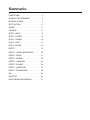 2
2
-
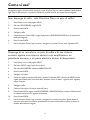 3
3
-
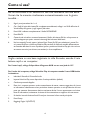 4
4
-
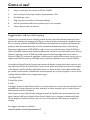 5
5
-
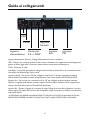 6
6
-
 7
7
-
 8
8
-
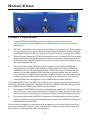 9
9
-
 10
10
-
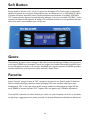 11
11
-
 12
12
-
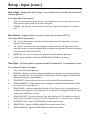 13
13
-
 14
14
-
 15
15
-
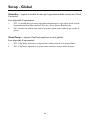 16
16
-
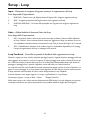 17
17
-
 18
18
-
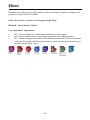 19
19
-
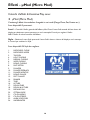 20
20
-
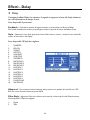 21
21
-
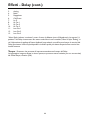 22
22
-
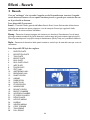 23
23
-
 24
24
-
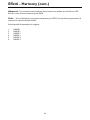 25
25
-
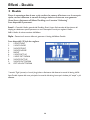 26
26
-
 27
27
-
 28
28
-
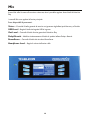 29
29
-
 30
30
-
 31
31
-
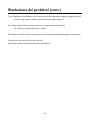 32
32
TCHELICON VOICELIVE PLAY Manuale del proprietario
- Categoria
- Mixer audio
- Tipo
- Manuale del proprietario
Documenti correlati
-
TCHELICON VOICELIVE 3 Manuale del proprietario
-
TCHELICON VOICELIVE RACK Manuale del proprietario
-
TCHELICON PLAY ELECTRIC Manuale del proprietario
-
TCHELICON PLAY ACOUSTIC Manuale del proprietario
-
TCHELICON VOICELIVE 3 EXTREME Manuale del proprietario
-
TCHELICON VOICELIVE 2 Manuale del proprietario
-
TC-Helicon VOICELIVE PLAY Guida utente
-
TC-Helicon PERFORM-V Manuale utente
-
TC-Helicon TC HELICON Play Accoustic Guida utente
-
TCHELICON MP-76 Manuale del proprietario